Roland PCR-80 User Manual
Page 36
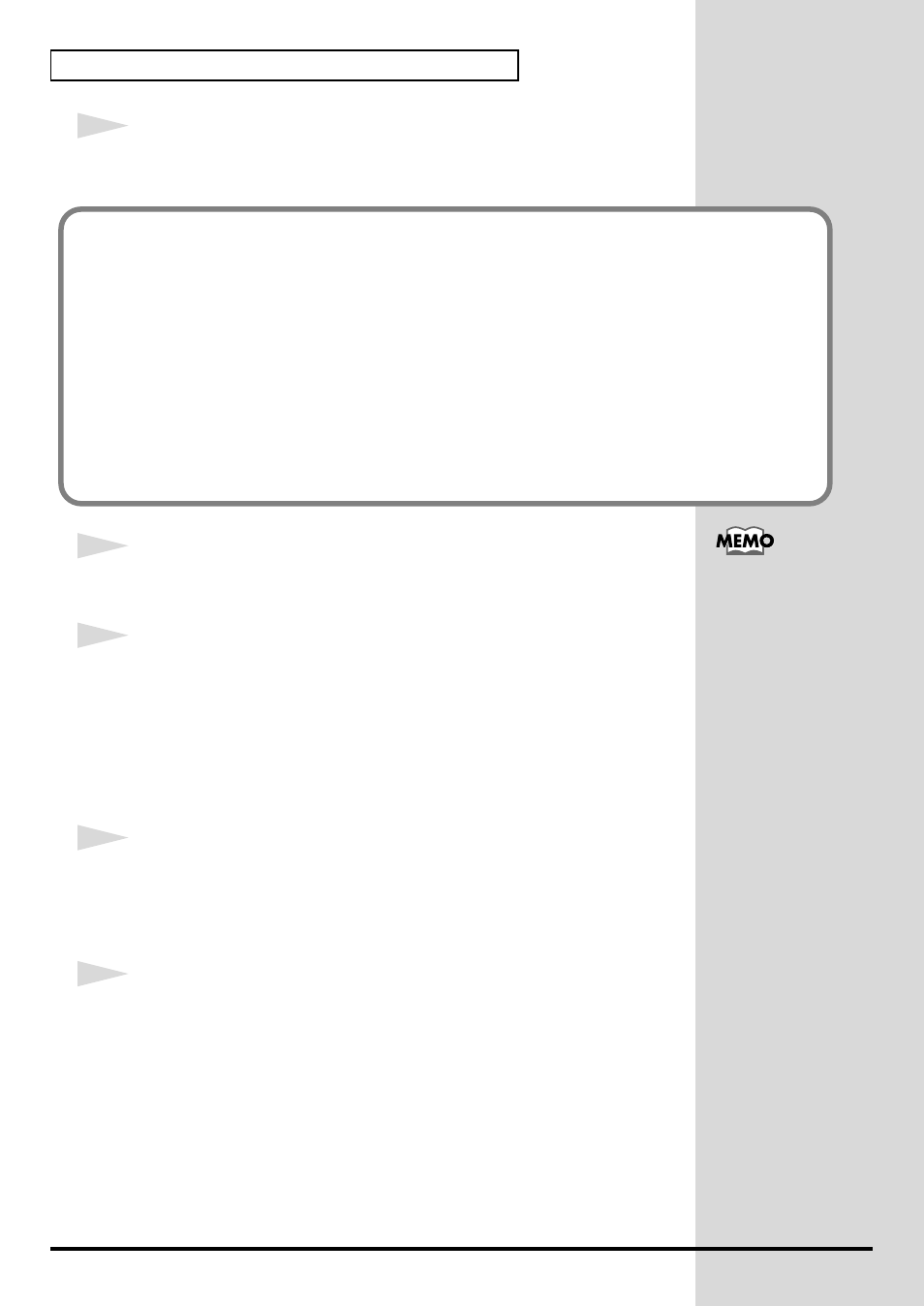
36
Installieren und Einrichten des Treibers (Windows)
15
Prüfen Sie, ob das Feld
“Modell”
“EDIROL PCR”
anzeigt und klicken
Sie auf
[Weiter]
. Die Installation des Treibers beginnt.
fig.2-9_30
16
Das Dialogfeld
Diskette einlegen
wird angezeigt.
Klicken Sie auf
[OK]
.
17
Das Dialogfeld
Benötigte Dateien
wird angezeigt.
Geben Sie im angezeigten Dialogfeld Folgendes in das Feld
“Dateien
kopieren von”
ein und klicken Sie auf
[OK]
.
D:\Driver\USB_XP2K
* Der Laufwerknamen
“D:”
kann auf Ihrem System anders lauten. Geben Sie statt
dessen den Laufwerknamen Ihres CD-ROM-Laufwerks an.
18
Der
Assistent
für das Suchen neuer Hardware
erscheint.
Prüfen Sie, ob
EDIROL PCR
angezeigt wird, und klicken Sie auf
[Beenden]
.
Warten Sie, bis die Meldung
“Neue Hardware gefunden”
in der Nähe der
Task-Leiste angezeigt wird.
19
Nachdem der Treiber installiert wurde, wird das Dialogfeld
Geänderte
Systemeinstellungen
angezeigt.
Klicken Sie auf
[Ja]
. Windows startet anschließend automatisch neu.
Wenn die Einstellung für
“Wie soll Windows vorgehen
?
”
nicht
“Ignorieren”
lautet, wird
das Dialogfeld
“Hardware-Installation”
angezeigt.
Wenn für Wie soll Windows vorgehen? “Warnen” aktiviert wurde,
1.
klicken Sie auf
[Trotzdem fortsetzen]
.
2.
Setzen Sie die Installation fort.
Wenn für “Wie soll Windows vorgehen?” “Sperren” aktiviert wurde,
1.
Klicken Sie auf
[OK]
.
2.
Wenn der Assistent
für das Suchen neuer Hardware
erscheint, klicken Sie auf
[Beenden]
.
3.
Führen Sie die Installation aus, wie im Abschnitt
“Fehlerbehebung”
“?”, “!”, or “USB Composite Device”
Das Dialogfeld
Diskette
einlegen
wird eventuell
nicht angezeigt. Arbeiten
Sie in diesem Fall mit
Schritt 17
weiter.
